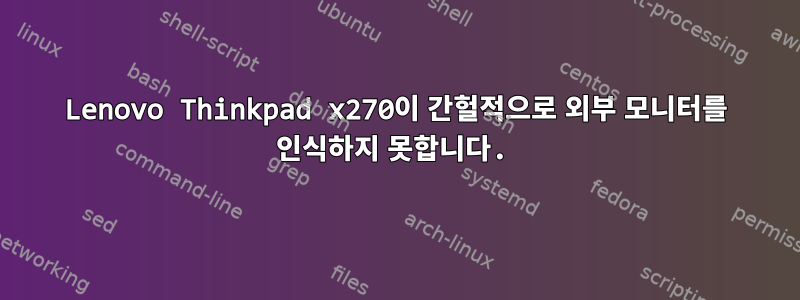
저는 하나의 데스크톱 환경, XFCE만 있는 Lenovo Thinkpad x270에서 Debian 11을 실행하고 있습니다. 이 컴퓨터와 다른 여러 컴퓨터를 외부 모니터에 핫 플러그했습니다. 노트북에는 HDMI와 USB-C 포트가 모두 있으며 이 두 포트를 모두 성공적으로 사용했습니다. 현재 모니터는 HP Z27k G3인데 다른 모니터를 사용해도 같은 문제가 발생했습니다.
Thinkpad가 간헐적으로 외부 모니터 인식을 중지합니다.일반적으로 노트북은 모니터를 깨우고 연결되면 자동으로 노트북 화면 전용 구성에서 외부 모니터 구성으로 전환됩니다. 이 오류가 발생하는 동안 노트북은 모니터가 연결되어 있다는 사실을 전혀 인식하지 못합니다. 입력이 없기 때문에 모니터가 평소처럼 깨어나는 대신 절전 모드를 유지합니다.
- /etc/X11/xorg.conf.d를 다시 빌드하라는 조언을 받았지만 파일이 존재하지 않습니다. /usr/share/X11/xorg.conf.d를 이동해도 문제가 해결되지 않았습니다(그리고 키보드가 그래픽 모드에서 작동을 멈추게 했습니다).
- 마지막으로 이런 일이 발생했을 때 랩톱을 12번이나 다시 시작했는데 그 중 한 번은 변경 사항이 적용되지 않고 화면이 다시 인식되기 시작했습니다.
- Ubuntu.SE에 대한 모호한 관련 게시물에서는 X11을 수동으로 구성할 것을 제안하지만 무엇을 위해 구성해야 합니까?
이런 일이 몇 번 발생했기 때문에 하드웨어 문제가 아니라고 어느 정도 확신했습니다(그리고 다른 컴퓨터도 모니터를 인식하고 동일한 전선을 사용할 수 있습니다). 또 무엇을 시도할 수 있나요?
고쳐 쓰다: 노트북을 이전 모니터(업그레이드하려는)에 연결할 수 있습니다. 연결은 노트북이 잠자기 상태가 될 때까지 작동합니다. 깨어난 후에는 더 이상 외부 모니터를 찾을 수 없습니다. 이는 화면 절전(일시 중지하지 않음 - 계속 비디오를 시청하고 소리가 계속 재생됨)으로 인해 문제가 발생했음을 나타내는 것 같습니다.
xrandr는 HDMI 출력(HDMI-0, HDMI-1 등)에 대한 모드를 찾을 수 없지만 명령은 xrandr때때로 두 화면을 모두 "새로 고침"하고 모니터가 다시 작동하도록 합니다. (때때로 이런 현상이 발생하며 때로는 여러 번 재부팅한 후에 발생합니다.)
답변1
저는 개인적으로 FreeBSD를 실행하므로 수동 구성이 약간 다릅니다. 아래는 Debian X11 매뉴얼 페이지에서 발췌한 것입니다.https://www.debian.org/doc/manuals/debian-handbook/workstation.en.html#sect.x11-server-configuration
X.org의 현재 버전은 사용 가능한 하드웨어를 자동으로 감지할 수 있습니다. 이는 그래픽 카드와 모니터는 물론 키보드와 마우스에서도 작동하며 실제로
패키지가 더 이상 /etc/X11/xorg를 생성하지 않아도 되기 때문에 매우 편리합니다. conf 구성 파일. 키보드 구성은 현재 /etc/default/keyboard에 설정되어 있습니다. 이 파일은 텍스트 콘솔과 그래픽 인터페이스를 구성하는 데 사용되며 키보드 구성 패키지에서 처리됩니다. 키보드 레이아웃 구성에 대한 자세한 내용은 섹션 8.1.2, “키보드 구성”을 참조하십시오.
데비안은 키보드 자체를 처리하거나 최소한 필요한 X11 구성 파일을 생성할 수 있는 것 같습니다.https://www.debian.org/doc/manuals/debian-handbook/basic-configuration.en.html#sect.keyboard-config
키보드 레이아웃은 콘솔 모드와 그래픽 모드에서 다르게 관리되지만 데비안은 두 모드 모두에 대해 단일 구성 인터페이스를 제공합니다. 이는 debconf를 기반으로 하며 키보드 구성 패키지에서 구현됩니다. 따라서
dpkg-reconfigure keyboard-configuration이 명령을 사용하여 언제든지 키보드 레이아웃을 재설정할 수 있습니다.
xrandr다중 모니터 구성을 위한 X11 -https://xorg-team.pages.debian.net/xorg/howto/use-xrandr.html
기본 사용법
모든 출력은 xrandr을 통해 구성할 수 있습니다. 사용 가능한 출력을 보려면 xrandr을 실행하십시오.
$ xrandr
Screen 0: minimum 320 x 200, current 1280 x 800, maximum 4096 x 4096
VGA1 disconnected (normal left inverted right x axis y axis)
LVDS1 connected 1280x800+0+0 inverted X and Y axis (normal left inverted right x axis y axis) 261mm x 163mm
1280x800 59.8*+
1024x768 60.0
800x600 60.3 56.2
640x480 59.9
DVI1 disconnected (normal left inverted right x axis y axis)
TV1 disconnected (normal left inverted right x axis y axis)
VGA1, LVDS1, DVI1, TV1의 4개 출력이 표시됩니다. 내부 패널(LVDS1)에만 연결되며, 4개의 60Hz 모드와 1개의 56Hz 모드를 지원합니다. 별표(*)로 표시된 모드가 현재 모드입니다. 더하기 기호(+)가 표시된 항목이 선호됩니다. 대부분의 모니터는 선호하는 모드를 드라이버에 보고합니다. 서버/드라이버는 일반적으로 이것을 기본적으로 선택합니다.
동적으로 헤더 추가/제거
새 모니터를 연결할 때 X를 다시 시작해야 하는 시대는 지났습니다. RandR 1.2를 사용하면
언제든지 모니터를 연결하고 분리할 수 있습니다. 다음 줄을 실행하면 모든 출력을 쿼리하고 기본 모드에서 활성화합니다.
$ xrandr --auto
You may also disable one output using:
$ xrandr --output LVDS1 --off
This may be useful for some buggy application that don’t support multiple outputs well.
Also, due to CRTC limitations (see the Caveats section below), it is often required
to disable one output before enabling another since most hardware only support 2 at the same time.
xrandr이라는 그래픽 인터페이스가 필요한 경우 이를 중심으로 구축된 GUI 애플리케이션도 있습니다 arandr. 설치하고 실행하려면 터미널에서 다음 명령을 사용하십시오.
$ sudo apt update
$ sudo apt install arandr
$ arandr
도움이 되었기를 바랍니다


